Как загрузить музыку в ВК с любого устройства
Чтобы понять, как загрузить музыку в ВК, нужно разобраться не только с интерфейсом социальной сети, но и с требованиями, которые она предъявляет к трекам. На заре становления ВКонтакте пользователи могли добавлять практически любые композиции – их редко модерировали. Сейчас многое изменилось. Поэтому расскажем, как добавить музыку в ВК с компьютера и телефона, а также разберем процесс сохранения треков на свою страницу и их выгрузки в группу.
Перед тем как загрузить песню в ВК убедитесь, что она соответствует следующим требованиям:
Имеет формат MP3.
Весит не более 200 МБ.
Не нарушает авторские права и законы Российской Федерации.
Музыка не подвергается такой же строгой модерации со стороны платформы, как видеоролики. Однако при нарушении авторских прав и, тем более, действующего законодательства, трек будет удален, а пользователя могут привлечь к ответственности. Эксперты рекомендуют загружать только свои песни и аудиозаписи, а также внимательно относиться к смысловому содержанию контента – в нем не должно быть ничего противозаконного.
Эксперты рекомендуют загружать только свои песни и аудиозаписи, а также внимательно относиться к смысловому содержанию контента – в нем не должно быть ничего противозаконного.
Не забывайте и о максимально допустимом размере каждого файла – он не может превышать 200 МБ. Если вам нужно добавить аудиокнигу, то предварительно разрежьте большой файл на равные части и загрузите их по отдельности. Не забывайте, что на базе социальной сети ВКонтакте также можно создавать плейлисты, оформлять обложки для альбомов и продвигать треки, привлекая к ним наибольшую целевую аудиторию. В зависимости от цели добавления аудиофайлов, оформляйте их соответствующим образом.
Как добавить музыку в ВК с компьютера и ноутбука?
Выложить свою музыку в социальную сеть ВКонтакте можно практически с любого компьютера или ноутбука – десктопная версия сайта корректно отображается во всех браузерах. Обычно проблем не возникает даже при использовании ПК с устаревшими операционными системами. Вне зависимости от марки устройства и браузера загрузка аудио выполняется по одному и тому же алгоритму – способ универсальный и актуальный.
Вне зависимости от марки устройства и браузера загрузка аудио выполняется по одному и тому же алгоритму – способ универсальный и актуальный.
Как залить трек в ВК с компьютера или ноутбука:
Откройте десктопную версию официального сайта. Желательно сделать это в обновленном браузере. Если для работы с мультимедиа ему необходима установка актуальной версии Adobe Flash Player или других плагинов, то предварительно сделайте это и перезагрузите компьютер.
Подготовьтесь к загрузке. Перейдите в раздел Музыка и нажмите на кнопку Загрузить аудиозапись – значок стрелки вверх, расположенный в правом верхнем углу панели под плеером. В открывшемся окне ознакомьтесь с ограничениями и требованиями к трекам.
Загрузите музыку. Нажмите на кнопку Добавить файл, укажите путь к треку на устройстве и нажмите на кнопку Открыть. Дождитесь загрузки трека – после этого окно закроется автоматически и аудиозапись появится в числе добавленных.

Чтобы залить еще несколько треков – сделайте все то же самое. После этого вы сможете отредактировать название аудио и изменить написание исполнителя, добавить текст песни в настройках или отправить запись в плейлист. Обратите внимание: некоторые треки нельзя редактировать – обычно это касается песен, защищенных авторскими правами.
Как загрузить песню в ВК с телефона
Со смартфонов ВКонтакте обычно используют через мобильное приложение – так удобнее. Но у софта есть один минус – на нем до сих пор не реализована возможность загружать треки с устройства, такого функционала попросту нет. Поэтому если вы хотите залить песни с телефона, используйте полную версию сайта – откройте ее в браузере и игнорируйте предложения страницы перейти в мобильное приложение. Только в этом случае вы сможете добавить аудио.
Как загрузить трек в ВК с телефона:
Перейдите на полную версию сайта. Для этого откройте в браузере социальную сеть ВКонтакте и перейдите на любую страницу.
В правом нижнем углу экрана нажмите на символ меню и выберите пункт Версия для компьютеров, дождитесь загрузки страницы.
Добавьте музыку с устройства. Алгоритм абсолютно аналогичен предыдущему: необходимо перейти в раздел Музыка, нажать на кнопку Загрузить аудиозапись, кликнуть на кнопку Выбрать файл в открывшемся окне, указать путь к треку и нажать на кнопку Открыть.
Завершите добавление трека. Дождитесь завершения загрузки, после чего отредактируйте аудиозапись или добавьте ее в плейлист. По умолчанию трек попадает в общий раздел с музыкой, откуда в дальнейшем может быть перемещен.
Обратите внимание: пользоваться полной версией сайта с мобильного телефона не очень удобно, даже если речь идет о смартфонах с большим экраном. Но это единственный способ добавить музыку в ВК с телефона, так как в мобильном приложении социальной сети соответствующий функционал отсутствует.
Загрузка музыки в группы и другие сообщества ВКонтакте
Треки можно добавлять не только к себе на страницу, прикреплять к постам в ленте и к сообщениям в переписках. Их также можно заливать в группы и сообщества, в которых вы обладаете правами администратора или наделены возможностью загружать аудиозаписи владельцами. Также некоторые группы позволяют добавить треки к комментариям, в этом случае достаточно просто нажать на значок плюса и прикрепить к тексту любую песню из числа добавленных в ваш плейлист. Но мы поговорим о заливке аудио в само сообщество.
Их также можно заливать в группы и сообщества, в которых вы обладаете правами администратора или наделены возможностью загружать аудиозаписи владельцами. Также некоторые группы позволяют добавить треки к комментариям, в этом случае достаточно просто нажать на значок плюса и прикрепить к тексту любую песню из числа добавленных в ваш плейлист. Но мы поговорим о заливке аудио в само сообщество.
Как загрузить музыку в группу:
Включите аудиозаписи в сообществе. Перейдите в группу, в которой вы наделены правами администратора. В правой боковой панели вы увидите меню – выберите пункт Управление. В новом окне нажмите на пункт меню Разделы, в появившемся окне найдите Аудиозаписи и кликните на них. Убедитесь, что они открыты для пользователей сообщества, а не отключены. При необходимости включите возможность загрузки треков в сообщество.
Добавьте музыку в группу. Вернитесь на главную страницу сообщества и листайте правый блок в меню вниз, пока не увидите пункт Добавить аудиозапись – нажмите на него.
 В появившемся окне нажмите на кнопку Выбрать файл, укажите путь к треку на устройстве и нажмите на кнопку Открыть. Дождитесь загрузки трека, после этого она автоматически появится в аудиозаписях сообщества.
В появившемся окне нажмите на кнопку Выбрать файл, укажите путь к треку на устройстве и нажмите на кнопку Открыть. Дождитесь загрузки трека, после этого она автоматически появится в аудиозаписях сообщества.Отредактируйте файлы. При необходимости измените порядок их воспроизведения, задайте корректное название и измените написание исполнителя. Следите за корректностью данных – это поможет вашей целевой аудитории находить добавленные треки и сохранять их к себе на страницу.
Обратите внимание: правом добавлять музыку в сообщество располагают далеко не все его участники. Создатель группы может назначить администраторов, которые смогут загружать новые песни и редактировать их, включать и отключать аудиозаписи в группе. Если последние отключены или ограничены, то их нельзя будет добавить и просмотреть соответственно. Поэтому при отсутствии кнопки для загрузки аудио в сообщество перейдите в раздел Управление, выберите подпункт Разделы и убедитесь, что не забыли сделать аудиозаписи открытыми для добавления и просмотра пользователями.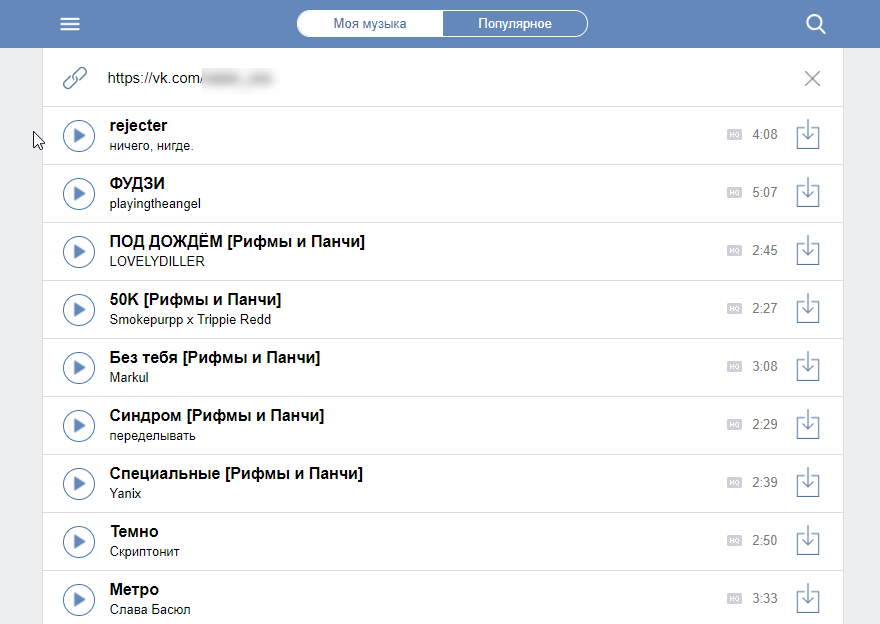
Как добавить аудио в ВК к себе на страницу
Чтобы формировать плейлисты в социальной сети ВКонтакте, необязательно загружать все аудиозаписи с устройства. Имеет смысл заливать только те треки, которые вы не можете найти и добавить к себе на страницу через форму поиска. Самый быстрый способ формирования плейлиста заключается именно в этом. Достаточно найти интересующие вас песни или альбомы, добавить их к себе и прослушивать в любое удобное время.
Как добавить музыку в ВК к себе с других страниц:
Найдите песни. Для этого перейдите в раздел Музыка, найдите в верхней части плашку для поиска музыки, введите название трека или интересующего вас исполнителя, после чего нажмите на символ лупы. Система автоматически найдет релевантные композиции и предложит их вам.
Добавьте музыку к себе на страницу. Для этого наведите курсор на выбранный трек и во всплывающем меню нажмите на кнопку Добавить в мою музыку – знак плюса.

Убедитесь, что все в порядке. Для этого перейдите в раздел Музыка, просмотрите добавленные записи, при необходимости отредактируйте их или добавьте в плейлист. В дальнейшем их можно будет использовать так же, как и залитые с устройства треки.
Обратите внимание: аналогичным образом можно сохранять к себе треки в мобильном приложении – достаточно воспроизвести песню и нажать на значок плюса в плеере. Для этого не потребуется переходить на полную версию сайта социальной сети и даже открывать его в браузере. Добавленные в приложении аудиозаписи также будут отображаться в плейлисте при просмотре страницы с компьютера и наоборот, если вы добавите их с ПК, то сможете слушать их через приложение, версии полностью синхронизированы.
Обрабатывайте аудио в Movavi Видеоредакторе Плюс
Кстати, если перед загрузкой трека вы хотите обработать его – используйте Movavi Видеоредактор Плюс.
Создавайте видео. Творите. Вдохновляйте.
* Бесплатная версия Movavi Видеоредактора имеет следующие ограничения: 7-дневный пробный период, водяной знак на сохраненных видео и, если вы сохраняете проект как аудиофайл, возможность сохранить только ½ длины аудио.
Остались вопросы?
Если вы не можете найти ответ на свой вопрос, обратитесь в нашу службу поддержки.
Подпишитесь на рассылку о скидках и акциях
Подписываясь на рассылку, вы соглашаетесь на получение от нас рекламной информации по электронной почте и обработку персональных данных в соответствии с Политикой конфиденциальности Movavi.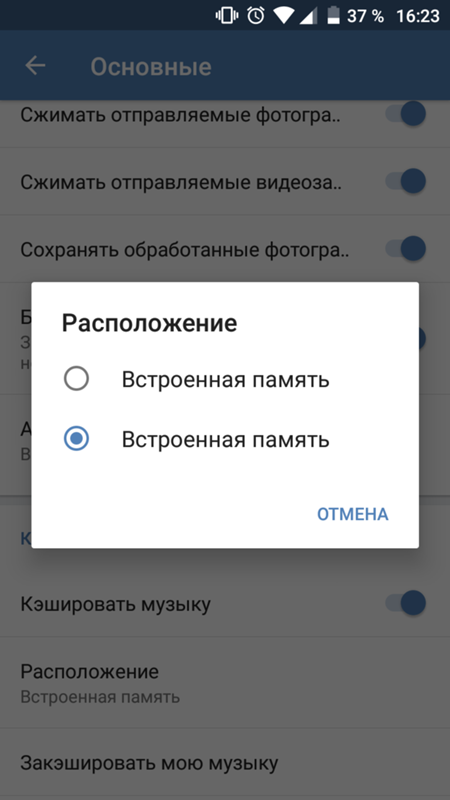 Вы также подтверждаете, что не имеете препятствий к выражению такого согласия. Читать Политику конфиденциальности.
Вы также подтверждаете, что не имеете препятствий к выражению такого согласия. Читать Политику конфиденциальности.
Записать и отправить аудио как голосовое сообщение в ВК
В этой статье: показать
Как отправить аудио как голосовое сообщение в ВК с компьютера
Функционал социальной сети ВКонтакте постоянно расширяется и пополняется новыми полезными опциями. К ним можно отнести возможность отправить голосовое сообщение. На этом фоне появились способы создания аудиозаписей и отправки их в качестве голосовых сообщений. Вместо собственного голоса отправляется музыкальная композиция, отрывок из аудиокниги и т.д.
Создать такую подмену можно с помощью специального сервиса, например, VKUtils. Существуют и другие варианты, чтобы записать голосовое сообщение для ВКонтакте, но у всех алгоритм действий будет одинаковый, выполняемый в следующем порядке:
- После входа в приложение, необходимо авторизоваться в своем аккаунте ВК.
- Открыть меню и перейти во вкладку «Отправить аудио как голосовое сообщение».

- На открывшейся странице заполняется форма со всеми данными. Отправителем выбирается текущий пользователь.
- В специальное окно вставляется ссылка на страницу адресата. Вместо этого можно использовать список последних диалогов. Далее производится загрузка аудио записи, при этом, ее формат не имеет значения.
- После отправки адресат получит обычное голосовое сообщение, но его содержимое будет отличаться от других подобных отправлений. Обычные аудио сообщения отправляются через компьютер по упрощенной схеме, применяемой во всех диалогах.
Приложение VKUtils устанавливается на компьютер с операционной системой Windows. Такие же сообщения можно отправлять с телефона, через мобильное приложение ВКонтакте.
Как записать и отправить аудиопослание с телефона
В мобильном приложении записать и отправить нужный аудио файл совсем несложно. Вся операция выполняется по аналогии с текстовым сообщением:
- Открыть приложение и войти в диалог с нужным участником.

- Справа над клавиатурой расположен микрофон. Его необходимо вначале зажать пальцем, после чего записать послание.
- По окончании записи кнопка отпускается, и сообщение отправляется адресату.
Как изменить голос в аудио послании
В настройках аудио сообщений функция изменения голоса доступна для пользователей. Существует два основных способа, позволяющих вносить подобные изменения.
В первом случае предполагается записывать голосовое сообщение одновременно с воспроизведением заранее подготовленной звуковой дорожки. Следует сразу отметить, что процесс этот длительный и достаточно трудоемкий. Вначале нужно записать аудио файл, а потом выполнить его обработку на компьютере с помощью специальных программ. Лишь в самом конце включается запись послания на телефоне с одновременным воспроизведением на компьютере записи, подвергшейся изменениям.
Многие сторонние сервисы распространяют программы и утилиты, якобы превращающие любой аудио файл в полноценное голосовое сообщение.
Использовать их услуги можно только на свой страх и риск. Большинство из них изначально являются вредоносными и попадают под блокировку антивирусами. Они требуют ввод данных для авторизации в аккаунте, что ставит под угрозу безопасность личного кабинета.
Поэтому, чтобы не рисковать понапрасну, рекомендуется использовать специальное расширение VK Voice Message, устанавливаемое в браузерах Гугл Хром, Яндекс, Мозилла и Опера.
- Открыть установленную утилиту.
- Справа вверху расположен значок настроек в виде голубой пиктограммы. После нажатия на него, открывается список параметров, которые можно настроить. Здесь можно выбрать подходящий звук и голос. В расширении присутствуют платные и бесплатные варианты.
- Войти в диалог, напечатать сообщение и кликнуть по иконке с наушниками. Текст с помощью синтезатора будет переведен в голосовой формат и отправлен адресату.
Как сохранить смс и сделать из него аудиозапись
Довольно часто пользователи пересылают друг другу в качестве сообщений музыку и другие интересные звуковые файлы. Многие желают их сохранить в нормальном формате и в дальнейшем прослушивать в наиболее удобное время. Рассмотрим как это сделать.
Многие желают их сохранить в нормальном формате и в дальнейшем прослушивать в наиболее удобное время. Рассмотрим как это сделать.
- Прежде всего, нужно выполнить скачивание голосового сообщения. Данную операцию желательно проделывать на мобильном устройстве. Открыть приложение ВК и авторизоваться в нем.
- Войти во вкладку сообщений, найти требуемый аудио файл и скопировать его путем нажатия на иконку справа вверху.
- Ссылка на этот трек будет скопирована в буфер обмена. Ее можно послать самому себе, после чего открыть наиболее удобным способом. Как вариант, ссылка вставляется в строку мобильного браузера.
- Появится окно, содержащее единственную звуковую дорожку. Справа от трека нужно кликнуть по трем точкам, и далее – нажать всплывающую кнопку «Скачать».
- Скачиваемая музыка или другой звуковой файл будет загружен в папку Download в формате «oog». Для конвертации в формат mp3 используются специальные компьютерные программы или сервисы, работающие в режиме онлайн.

- Готовый файл может быть загружен в раздел аудиозаписей ВК обычным порядком. Для этого во вкладке «Музыка» нажать кнопку «Добавить», найти нужную запись и внести ее в общий список композиций.
Как прослушать отправленное голосовое сообщение
Перед тем, как отправить звуковое сообщение адресату, часто пользователи хотят его прослушать. В этом нет ничего сложного, но следует учесть пару важных факторов:
- При нажатии на иконку голосового сообщения в виде микрофона одновременно записывается само звуковое послание. После отпуска пальца от кнопки, оно тут же уйдет к получателю. В этом случае предварительное прослушивание невозможно.
- Если же телефон прислонен к уху, как и во время разговора, отправляемое сообщение будет записано, и его можно прослушать перед отправлением. Такая возможность существует только для устройств, оборудованных датчиком приближения и освещения.
Что делать если голосовые сообщения не отправляются
Подобные ситуации чаще всего возникают на компьютерах. При включении голосовых сообщений ВКонтакте, на странице с диалогом может отсутствовать иконка с микрофоном. Кроме того, сама система при этом выдает ошибку и сообщает о невозможности отправки. В большинстве случаев такие неполадки устраняются собственными силами. Для этого необходимо сделать следующее:
При включении голосовых сообщений ВКонтакте, на странице с диалогом может отсутствовать иконка с микрофоном. Кроме того, сама система при этом выдает ошибку и сообщает о невозможности отправки. В большинстве случаев такие неполадки устраняются собственными силами. Для этого необходимо сделать следующее:
- Проверить, исправен ли подключенный или встроенный микрофон.
- Драйверы для микрофона должны быть актуальными.
- В настройках компьютера, в меню «Звук» войти во вкладку записи и проверить включение нужного микрофона.
- Чтобы использовать микрофон, браузер должен иметь соответствующее разрешение.
Если принятые меры не дали положительных результатов, стоит попробовать альтернативные варианты отправки голосовых сообщений. Можно воспользоваться следующими рекомендациями:
- Отправить звуковое сообщение с другого устройства, в котором сделаны все необходимые настройки.
- Поменять браузер. Например, вместо Гугл Хром использовать Яндекс или Оперу.
 В некоторых случаях эта мера помогает.
В некоторых случаях эта мера помогает. - Отправка голосового послания возможна в мобильном браузере телефона. В этом случае не придется настраивать микрофон, а само сообщение можно предварительно прослушать. Для корректной работы данной функции в мобильном браузере следует переключиться на компьютерную версию.
Проблемы бывают и на самом сервисе. После исправленных ошибок, все функции через некоторое время начинают нормально работать. Иногда бывает полезно немного подождать, после чего повторить процедуру отправки.
Видеоинструкция
Как скачать музыку с ВКонтакте на Mac, Windows, онлайн, бесплатно
ВКонтакте — это то же, что Facebook для остального мира с точки зрения популярности в Европе. Известная социальная сеть в Европе, в основном среди русскоязычных людей со всего мира, называется ВКонтакте. Одна из причин, по которой многие люди предпочитают ВК другим социальным сетям, — бесплатная музыка.
Известная социальная сеть в Европе, в основном среди русскоязычных людей со всего мира, называется ВКонтакте. Одна из причин, по которой многие люди предпочитают ВК другим социальным сетям, — бесплатная музыка.
Музыка ВКонтакте всегда была доступна без ограничений, но слушать ее можно было только онлайн. Таким образом, любой желающий скачать музыку из ВК необходимо обратиться за помощью к стороннему программному обеспечению или плагинам.
Но доступно множество сторонних приложений, позволяющих скачивать музыку ВК, что усложняет поиск отличного. Однако, чтобы вы могли выбрать лучший, в этой статье обсуждаются некоторые из наиболее эффективных загрузчиков музыки ВКонтакте и другие доступные на рынке расширения для браузера загрузчиков ВКонтакте.
- Часть 1. Что такое Музыка ВКонтакте — ВКонтакте
- Часть 2. Скачать Музыку из ВК на Mac/Windows
- Часть 3. Скачать музыку ВКонтакте бесплатно
- Часть 4. Скачать VK Music через VK Music Downloader Chrome
- Часть 5.
 Скачать Музыку из ВК Онлайн
Скачать Музыку из ВК Онлайн - Часть 6. Скачать музыку ВКонтакте на Android/iPhone
- Часть 7. Заключение
Часть 1. Что такое музыка ВКонтакте — ВКонтакте
Запущенная Павлом Дуровым в сентябре 2006 г., ВК относится к русскому термину ВКонтакте и представляет собой новую социальную сеть. ВКонтакте может быть не так хорошо известна за пределами Европы, но это вторая по популярности социальная сеть на континенте после Facebook.
Как и всегда популярный Facebook, вы можете общаться и общаться с друзьями в VK, но отличается тем, что вы можете обмениваться фотографиями и видео и просматривать коллекцию, слушая музыку. В результате в ВК наблюдается увеличение числа желающих скачать музыку через сервис.
Многие известные песни можно найти на сайте VK.com, который имеет 195 миллионов учетных записей и среднее количество пользователей в день около 43 миллионов человек. ВКонтакте содержит всю музыку, которую вы знаете или не знаете, от рока до RnB, от баллад и старичков до песен о любви.
Часть 2. Как скачивать музыку из ВКонтакте на Mac/Windows
Поскольку ВКонтакте имеет такое большое значение для людей в Европе, люди внутри континента хотят скачивать музыку ВКонтакте. Люди предпочитают слушать музыку на своих компьютерах во время работы, но у них не всегда есть интернет, чтобы получить доступ к музыке ВКонтакте онлайн. Чтобы решить эту проблему, вы можете использовать AudFree Audio Capture для загрузки музыки ВКонтакте на свой компьютер.
AudFree Audio Capture может записывать воспроизводимые песни в ВК онлайн, а затем конвертировать записанную музыку в такие форматы, как MP3, WAV, FLAC, MP3 и другие. Скачав музыку из ВК, вы сможете слушать музыку ВК офлайн в любом месте и в любое время. Более того, вы можете персонализировать параметры музыки ВКонтакте, например, отрегулировав качество музыки, такое как битрейт, частота дискретизации, канал и т. д.
AudFree Audio Capture для VK Music
- Позволяет конвертировать видео песни в MP3
- Он преобразует звук намного быстрее, чем другие приложения
- Он выполняет все меры безопасности, чтобы обезопасить вас
- Легко конвертирует и скачивает музыку ВКонтакте
Скачать
Скачать
Следуйте этим инструкциям, чтобы скачать музыку ВКонтакте на Windows и macOS.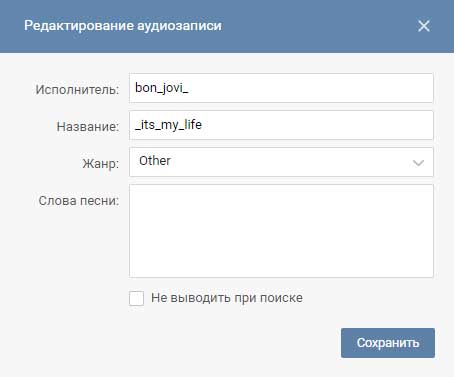
Шаг 1: Запустите AudFree Audio Capture после загрузки и установки на ПК. Затем вы можете нажать «+», чтобы добавить сеть музыки ВКонтакте в AudFree для записи.
Шаг 2: Теперь щелкните значок «аудиоформат», чтобы настроить выходной формат музыки ВКонтакте, и нажмите кнопку «ОК». Вы также можете сбросить другие параметры, такие как кодек, канал, битрейт и т. д.
Шаг 3: Зайдите на сайт ВКонтакте через значок веб-браузера на главном экране AudFree. Затем найдите и воспроизведите музыку ВКонтакте, которую вы хотите скачать. Затем AudFree начнет записывать звук с веб-сайта.
Шаг 4: После этого вы можете отредактировать записанный звук из ВК и сохранить музыку. Затем нажмите на значок «история», чтобы получить преобразованную музыку ВКонтакте на свой компьютер и слушать ее в автономном режиме.
Часть 3.
 Как скачать музыку ВКонтакте бесплатно
Как скачать музыку ВКонтакте бесплатноВы можете копировать и хранить любые аудиозаписи, с которыми вы сталкиваетесь, с помощью этого бесплатного онлайн-диктофона. Онлайн-аудиорекордер Apowersoft подходит как для операционных систем Mac, так и для Windows и поставляется с различными вариантами записи, которые упрощают загрузку файлов.
Он может конвертировать аудиофайлы в различные форматы, записывать звук одним щелчком мыши, сохранять музыку на неопределенный срок и настраивать задачи для автоматического завершения. Вы можете использовать его для записи звука с любого ресурса, включая интернет-радио, музыкальные сайты и микрофон, что делает его более универсальным.
Чтобы получить музыку ВКонтакте с помощью этого онлайн-диктофона, выполните следующие действия:
Шаг 1. Нажмите «Начать запись» на экране аудиорекордера Apowersoft, чтобы начать запись.
Шаг 2. Выберите соответствующий аудиоканал в поле Источник звука. Для ВКонтакте используйте System Sound для их онлайн-музыки в цифровом формате.
Для ВКонтакте используйте System Sound для их онлайн-музыки в цифровом формате.
( Примечание: Программное обеспечение будет полностью загружено в течение нескольких секунд, если вы позволите программе запуска продолжить работу.)
Шаг 3. Нажмите кнопку «Старт», когда играет ваша любимая мелодия.
( Примечание: Чтобы проверить содержимое файла, просмотрите имя файла, продолжительность, размер и имя исполнителя в окне.)
Шаг 4. Когда вы закончите запись песни, нажмите кнопку «Стоп».
Часть 4. Как скачать музыку ВКонтакте через VK Music Downloader Chrome
Если вы не загружаете стороннее приложение или не используете один из бесплатных потоковых аудиорекордеров для музыки, вы также можете скачать музыку из ВКонтакте Chrome через расширение. VK Music Downloader Chrome — это расширение для Google Chrome, позволяющее скачивать музыку с VK.com.
Чтобы скачать музыку ВК этим способом следуйте инструкции:
Шаг 1. Запустите Google Chrome и откройте VK Downloader Chrome.
Запустите Google Chrome и откройте VK Downloader Chrome.
Шаг 2. После установки расширения VK Video and Music Downloader под видеоплеером может появиться «Кнопка загрузки».
Шаг 3. При выборе этого параметра появляется раскрывающееся меню со всеми форматами видео, совместимыми с вашим компьютером.
Шаг 4. Выберите формат, в котором вы хотите скачать музыкальное видео. Песня будет сохранена на жестком диске вашего компьютера.
Часть 5. Как скачать музыку из ВКонтакте онлайн
Savefrom.net — ценное дополнение для сохранения аудио ВКонтакте на ваш компьютер. Контент ВКонтакте можно скачать бесплатно, а интерфейс ВКонтакте легко интегрировать в другие приложения. Музыку ВК можно скачать с SaveFrom.net, следуя этой инструкции.
Шаг 1. Первым шагом является посещение SaveFrom.net, загрузка и установка расширения для браузера.
Шаг 2. Перейдите на страницу музыки ВКонтакте и выберите музыку ВКонтакте, которую хотите сохранить на свой компьютер.
Перейдите на страницу музыки ВКонтакте и выберите музыку ВКонтакте, которую хотите сохранить на свой компьютер.
Шаг 3. Чтобы точно определить размер файла MP3 и загрузить его, удерживайте указатель мыши над ссылкой в течение 30 секунд.
Шаг 4. Все аудиофайлы на SaveFrom.net можно загрузить, щелкнув правой кнопкой мыши значок помощника на панели инструментов и выбрав Загрузить аудиофайлы.
Примечание: Также можно скачать пользовательский плейлист ВКонтакте. Используя значок помощника ВКонтакте, в раскрывающемся меню выберите «Загрузить плейлист». Как только начнется загрузка, пользователь сможет прослушать плейлист.
Часть 6. Как загрузить музыку ВКонтакте на Android/iPhone
Videoder — один из лучших инструментов для загрузки музыки ВКонтакте в 2019 году. Владельцам Android и iPhone необходимо программное обеспечение для синхронизации и загрузки музыки ВКонтакте. Просто запустите программу, введите свои данные для входа, а затем загрузите.
Шаг 1. На смартфоне запустите загрузчик аудио ВК Videoder и ищите аудио на сайте ВК. На ВКонтакте вы можете послушать любимую музыку или аудио, перейдя по соответствующей ссылке.
Шаг 2. Когда вы найдете то, что ищете, нажмите «Загрузить». После загрузки ссылок на видео и музыкальные файлы выберите качество звука, которое вам нравится.
Шаг 3. Эта опция появится, как только вы выберете желаемое качество звука. Нажмите «Начать загрузку», как только вы выбрали место для загрузки.
Шаг 4. Проверьте панель уведомлений вашего телефона, чтобы узнать, получили ли вы новые файлы.
Часть 7. Заключение
Некоторые люди могут задаться вопросом, как скачать музыку из ВК, и мы надеемся, что вы знаете, как ее скачать после прочтения этой статьи. В настоящее время вам может пригодиться Audfree Audio Capture. Помимо захвата видео с любого устройства на рабочем столе, он также может захватывать любой воспроизводимый звук. Один из лучших способов получить музыку ВКонтакте — использовать этот подход.
Один из лучших способов получить музыку ВКонтакте — использовать этот подход.
23 февраля 2022 г. 14:59
Автор: Roger Kelly в Советы по аудиозаписи
Эффективные способы скачать музыку из ВК
AudFree использует файлы cookie, чтобы обеспечить вам максимальное удобство на нашем веб-сайте. Узнать большеПонятно!
TC Helicon PERFORM-VK Вокальный процессор с поддержкой Bluetooth для крепления на микрофонной стойке PERFORM-VK — любимый музыкальный магазин Канады
См. также:Микрофонные предусилители, вокальные процессоры-Multi FX
TC Helicon PERFORMVK Подробности
TC Helicon Perform VK позволяет тренироваться без подключения к сети внешний микрофон.
Обработка вокала для клавишников
У тебя талант. У вас есть вокальная техника. И с
Вокальный процессор TC Helicon Perform-VK в вашем арсенале, у вас есть
инструменты, необходимые для получения безупречного звука и производительности. Разработанный специально для клавишников, Perform-VK’s
мощный движок вокальных эффектов захватывает информацию о миди или аккордах
с клавиатуры и превращает его в реалистичный вокал
гармонии. Добавьте глубину своему выступлению с помощью реверберации, эха и
удвоение эффектов. Поддерживайте идеальную интонацию с автохроматическим
коррекция высоты тона. Используйте адаптивный эквалайзер, компрессию, гейтирование и
де-эссинг для придания окончательного блеска вашему голосу. ТК-Геликон
Perform-VK дает вам надежный контроль, взаимодействуя с вашим
клавишные или сценическое фортепиано для создания профессионального вокального звука.
Разработанный специально для клавишников, Perform-VK’s
мощный движок вокальных эффектов захватывает информацию о миди или аккордах
с клавиатуры и превращает его в реалистичный вокал
гармонии. Добавьте глубину своему выступлению с помощью реверберации, эха и
удвоение эффектов. Поддерживайте идеальную интонацию с автохроматическим
коррекция высоты тона. Используйте адаптивный эквалайзер, компрессию, гейтирование и
де-эссинг для придания окончательного блеска вашему голосу. ТК-Геликон
Perform-VK дает вам надежный контроль, взаимодействуя с вашим
клавишные или сценическое фортепиано для создания профессионального вокального звука.
Оживите свое выступление гармоническим вокалом
Создайте реалистичные вокальные гармонии с помощью Perform-VK. Даже если
вы не эксперт по теории музыки, это детская игра, чтобы использовать аудио
или MIDI с клавиатуры, чтобы создать до двух голосов в режиме реального времени.
гармония. Или окунитесь и получите прямой контроль над восемью
одновременные голоса с гармониями, управляемыми MIDI-нотами. С
Вокальный процессор TC-Helicon Perform-VK, ты сам себе резерв
певец!
С
Вокальный процессор TC-Helicon Perform-VK, ты сам себе резерв
певец!
Добейтесь совершенства вокала с помощью множества инструментов обработки
Получите полный контроль над звуком с TC-Helicon Perform-VK. Добавлять
глубины и объема вашего голоса с реверберацией или повторите его
для захватывающих эффектов эха. Создайте студийный звук с помощью
удвоение эффектов. Придайте своему голосу мгновенную ясность, используя
адаптивный эквалайзер, компрессия, гейтирование и деэссинг для полировки вашего
голос с профессионально звучащими результатами. Устранение скрипов динамиков
и другие отвлекающие шумы с процессором подавления обратной связи.
Интеллектуальное усиление входа микрофона обеспечивает беспроблемную настройку
Правильно настроить уровни с помощью TC-Helicon Perform-VK — это
совершенно безболезненно. Подключите микрофон. Удерживайте кнопку «Установить». Петь.
Готово! Перформ-ВК входит в число самых простых вокальных
процессоры.
Легкая запись благодаря встроенному USB-интерфейсу с 4 входами и 8 выходами
Аудиоинтерфейс USB с 4 входами и 8 выходами упрощает задачу.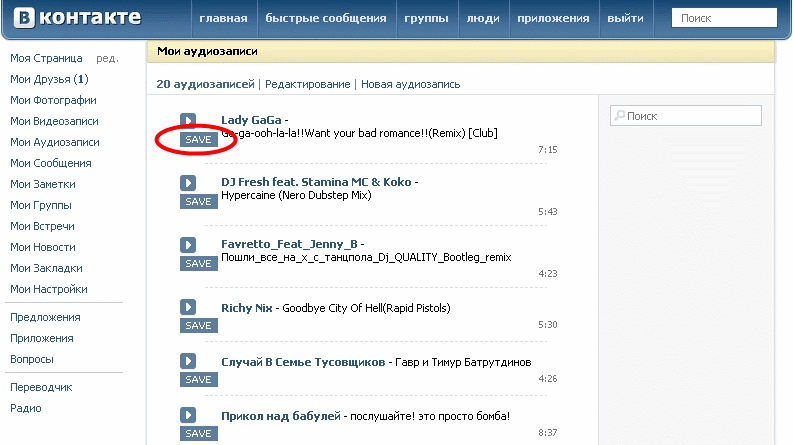 Запись сухой и мокрой
версии вашего голоса одновременно, наряду с голосами гармонии
и звук вашей клавиатуры. Perform-VK быстро доставит вас из
написание песен для производства без хлопот.
Запись сухой и мокрой
версии вашего голоса одновременно, наряду с голосами гармонии
и звук вашей клавиатуры. Perform-VK быстро доставит вас из
написание песен для производства без хлопот.
Приложение Perform-VK предоставляет полную библиотеку пресетов
С вокальным процессором TC-Helicon Perform-VK можно многое сделать
прямо из коробки, но в сочетании с бесплатным приложением на вашем смартфоне
устройство, где действительно начинается самое интересное. Дополнить Perform-VK
встроенные эффекты реверберации, эха и дублирования с целой библиотекой
готовых звуков. Просто «передайте» эти пресеты с вашего устройства
через Bluetooth и откройте целый новый мир возможностей.
Функция Hit добавляет динамичности вашему выступлению
Придайте своему выступлению эмоциональную окраску, используя
Функция Hit в TC-Helicon Perform-VK. Добавьте дополнительные слои к вашему
пресета, нажав кнопку Preset второй раз. Создайте яркий
припевы или выделить важные фразы. Функция Hit дышит
динамику и азарт в свое выступление.
Тренируйтесь без микрофона с помощью микрофона RoomSense
Встроенный микрофон RoomSense вокального процессора TC-Helicon Perform-VK
удваивается как голосовой ввод, так что вы можете бросить пару своих
любимые наушники и тренируйтесь, не подключая внешний
микрофон.
Включенные эффекты:
• Harmony
• Double
• Reverb
• Echo
• Pitch Correction
• Megaphone
• HardTune
• µMod
• Adaptive Tone (EQ, Compression, Gating и De-essing) 90
Вокальный процессор TC-Helicon Perform-VK Особенности:
• Вокальный процессор для крепления на микрофонной стойке,
клавишники
• Механизм вокальных эффектов фиксирует информацию об аккордах и
превращает его в реалистичные вокальные гармонии
• Вход/выход стереофонической клавиатуры обеспечивает полный контроль с помощью MIDI.
note and Continuous Control Entry
• Эффекты реверберации, эха и дублирования добавляют глубину и размерность
Ваше исполнение
• Автохроматическая коррекция высоты тона поддерживает идеальную интонацию
• Адаптивный эквалайзер, компрессия, гейтирование и деэссер
сияйте своим голосом
• Процессор подавления обратной связи устраняет визг динамиков и другие помехи.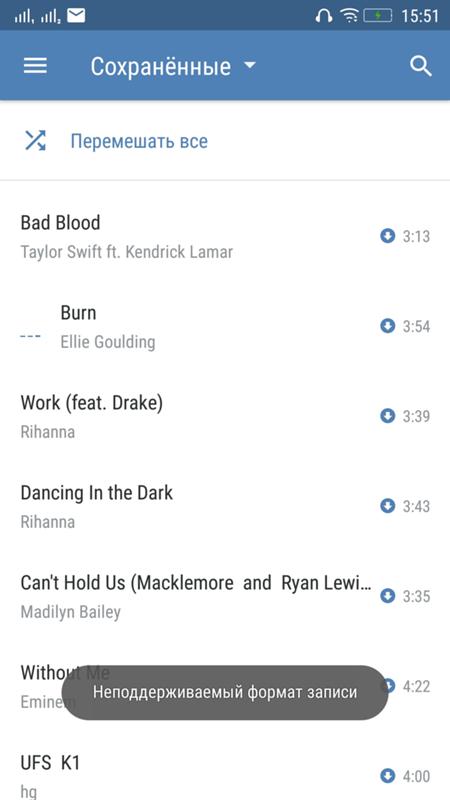 отвлекающие шумы
отвлекающие шумы
• Интеллектуальное усиление входа микрофона упрощает получение уровней
• Встроенный USB-аудиоинтерфейс с 4 входами и 8 выходами для записи
• Добавьте динамичности своему выступлению с помощью кнопки Hit
• Микрофон RoomSense автоматически управляет вашими гармониями для
занятия без микрофона
• Получите доступ к полной библиотеке пресетов с помощью приложения Perform-VK
• Приложение VoiceSupport предоставляет последние обновления прошивки и
сохраняет ваши пресеты
Включенные эффекты
Звуки вокала
• Реверберация
• Эхо
• Гармония
• Двойной
• Мегафон*
• HardTune*
• µMod*
*доступно через бесплатное приложение Perform-V для iOS и Android
Vocal Shaping
• Adaptive Tone
• Коррекция высоты тона
Control
• Прямой доступ к высококачественным функциям Harmony, Reverb и эхо
эффекты
• Центральная ручка энкодера с 4-цветным световым кольцом для удобного редактирования
звуки, настройки, уровни микширования и управление другими параметрами
• Настройка усиления микрофонного входа
• Вкл. /выкл. адаптивного тона
/выкл. адаптивного тона
• Вкл./выкл. подавления обратной связи
• Вкл./выкл. коррекцию высоты тона и количество
• Фантомное питание 48 В для включения/выключения конденсаторных микрофонов
• Специальные кнопки сохранения и вызова настраиваемых пресетов с HIT
вкл/выкл
• Уровень выходного сигнала для наушников
• Включение/выключение всех эффектов через Talk
• Tap Tempo
• Mic Control™ через микрофоны MP-75 или MP-76
• Стерео аудио вход/выход для легкой интеграции с вашей установкой.
• MIDI-соединение
Дизайн
Размер
• Высота: 3,6 дюйма (92 мм)
• Ширина: 6,6 дюйма (167 мм)
• Глубина: 6,7 дюйма (170 мм)
Масса
• Вес: 0,93 фунта (0,48 кг)
Конструкция
• Чрезвычайно прочный корпус из АБС-пластика
• Мягкие на ощупь кнопки из эластомера с подсветкой
• Перфорированная металлическая соединительная панель
• Прорезиненные основания
• Уникальная конструкция микрофонная стойка
Соединения
Аналоговые входы
Микрофонный вход
• Разъем: XLR
• Входное сопротивление: 2,8 кОм симметричное, 1,4 кОм несимметричное
• Макс. уровень входного сигнала: от -29 dBu до +2,5 dBu
уровень входного сигнала: от -29 dBu до +2,5 dBu
• EIN при максимальном усилении , 150 Ом Zисточник: -127 dBu A-взвешенный
• Фантомное питание: +48 В
• Аналого-цифровое преобразование: 24 бита, 128-кратная передискретизация битового потока, 115 дБ
SNR A-взвешенный
Дополнительный вход
• Разъем: 1/8-дюймовый несимметричный стерео мини-джек (суммируется с Inst
вход)
• Входное сопротивление: 5 кОм
• Макс. уровень входного сигнала: +2,5 дБн
• Аналого-цифровое преобразование: 24 бита, 128-кратная передискретизация битового потока, 102 дБ
SNR A-взвешенный
Inst Input
• Коннектор: ¼» TRS левый и правый балансный/несимметричный (суммируется с Inst Input)
вход)
• Входное сопротивление: 10 кОм симметричное, 5 кОм несимметричное
• Макс. уровень входного сигнала: +5,8 дБн
• Аналого-цифровое преобразование: 24 бита, 128-кратная передискретизация битового потока, 102 дБ
SNR A-взвешенное
Аналоговые выходы
Основной выход
• Цифро-аналоговое преобразование: 24 бита, 128-кратная передискретизация битового потока, 115 дБ
Соотношение сигнал/шум A-взвешенное
• Разъемы: ¼ дюйма TRS, импеданс симметричный слева и справа
• Выходное сопротивление симметричное/ несимметричное: 200/100 Ом
• Выход 0 дБ полной шкалы: +14 дБн
• Динамический диапазон: > 112 дБ, от 20 Гц до 20 кГц
• Частотная характеристика: +0,50/-0 дБ, от 20 Гц до 20 кГц
Выход для наушников
• Разъем: 1/8-дюймовый мини-стереоразъем
Управление
• USB: USB-B (управление пресетами, обновление прошивки, USB-аудио)
• Педаль: 1/4-дюймовый разъем для наушников TRS
• Управление микрофоном с помощью микрофонов TC-Helicon MP-75 и MP-76 или
Микрофон Sennheiser e 835 FX.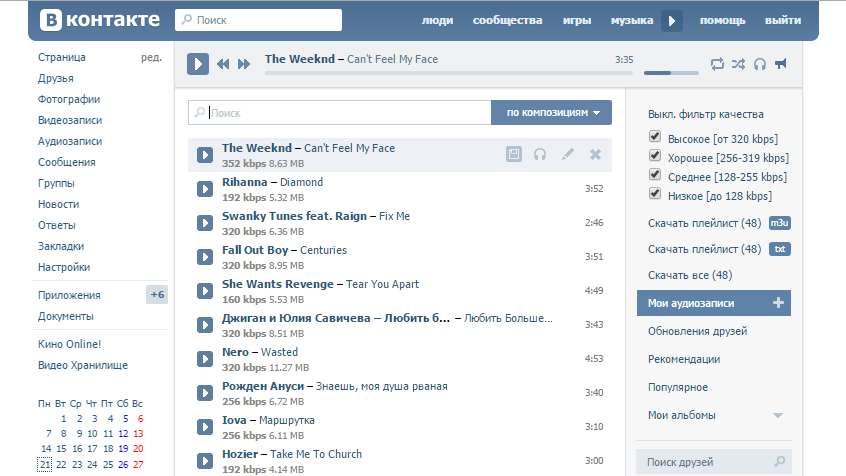


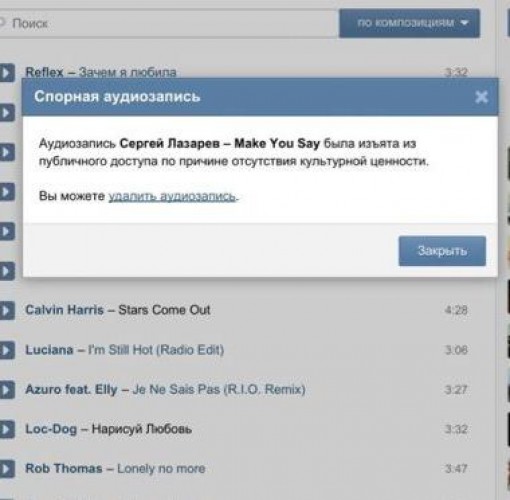 В появившемся окне нажмите на кнопку Выбрать файл, укажите путь к треку на устройстве и нажмите на кнопку Открыть. Дождитесь загрузки трека, после этого она автоматически появится в аудиозаписях сообщества.
В появившемся окне нажмите на кнопку Выбрать файл, укажите путь к треку на устройстве и нажмите на кнопку Открыть. Дождитесь загрузки трека, после этого она автоматически появится в аудиозаписях сообщества.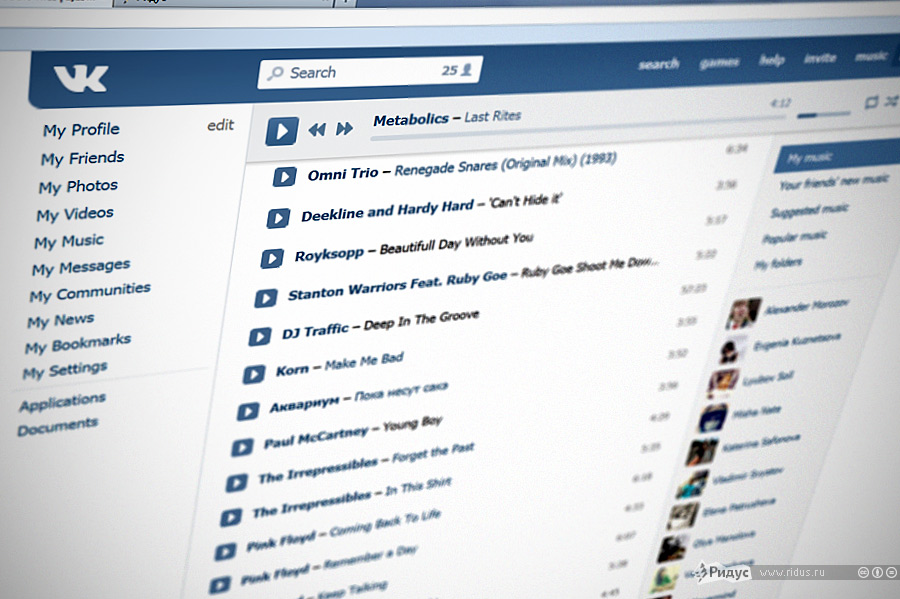


 Использовать их услуги можно только на свой страх и риск. Большинство из них изначально являются вредоносными и попадают под блокировку антивирусами. Они требуют ввод данных для авторизации в аккаунте, что ставит под угрозу безопасность личного кабинета.
Использовать их услуги можно только на свой страх и риск. Большинство из них изначально являются вредоносными и попадают под блокировку антивирусами. Они требуют ввод данных для авторизации в аккаунте, что ставит под угрозу безопасность личного кабинета.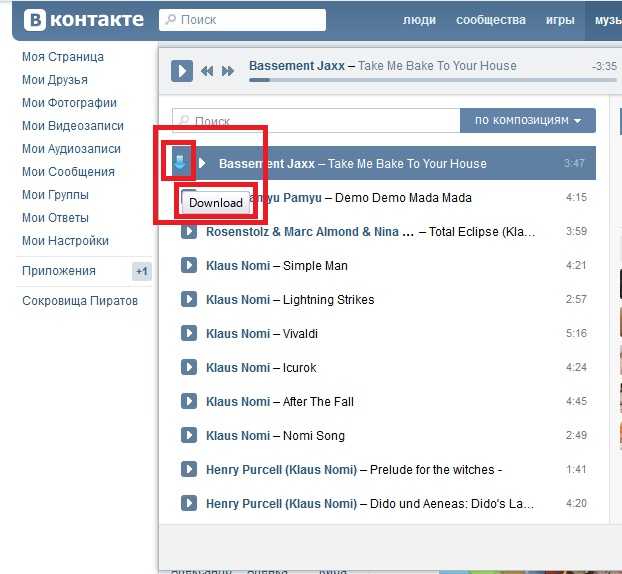
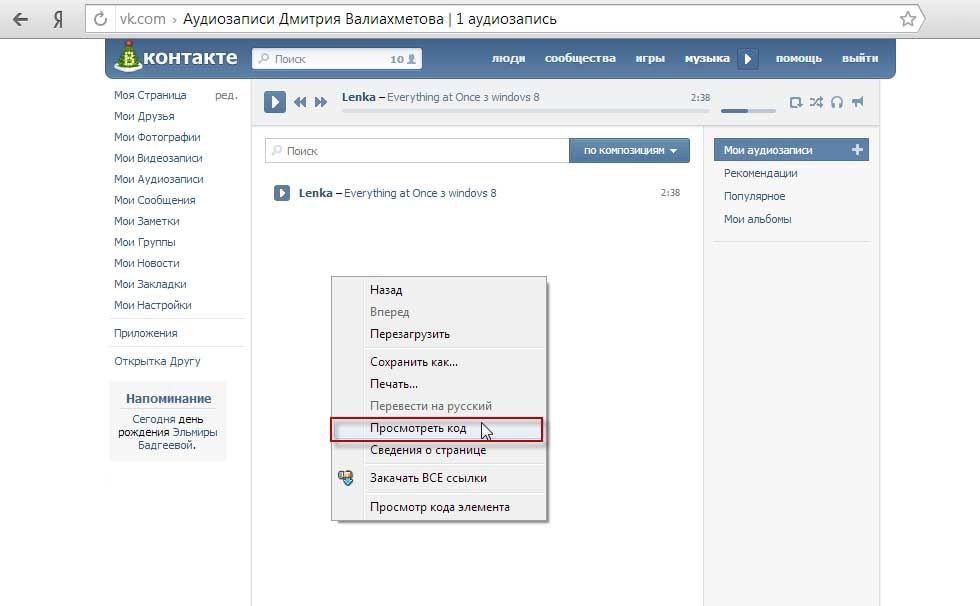 В некоторых случаях эта мера помогает.
В некоторых случаях эта мера помогает. Скачать Музыку из ВК Онлайн
Скачать Музыку из ВК Онлайн
Ваш комментарий будет первым